Comenzamos a ver los aspectos básicos del FTP. El cliente de FTP y sus principales características.
Qué es el FTP
FTP es uno de los diversos protocolos de la red Internet, concretamente significa File Transfer Protocol(Protocolo de Transferencia de Archivos) y es el ideal para transferir grandes bloques de datos por la red.
Se precisa de un Servidor de FTP y un cliente FTP, puede darse el caso de que los servidores sean de libre acceso para todo el mundo y entonces estamos hablando de login anónimo o FTP anónimo.
La mayoría de las páginas web a nivel mundial son subidas a los respectivos servidores mediante este protocolo.
Por defecto utiliza los puertos 20 y 21. El puerto 20 es el utilizado para el flujo de datos entre el cliente y el servidor y el puerto 21 para el flujo de control, es decir, para enviar las órdenes del cliente al servidor. Mientras se transfieren datos a través del flujo de datos, el flujo de control permanece a la espera. Esto puede causar problemas en el caso de transferencias de datos muy grandes realizadas a través de cortafuegos que interrumpan sesiones después de periodos largos de espera. El fichero puede que se haya transferido con éxito, pero el cortafuegos puede desconectar la sesión de control, por lo que se genera un error.
El FTP, en la mayoría de servidores, es la única manera de conectar con nuestro sitio, para asi, poder subir(cargar) y bajar (descargar) archivos.
Qué es un cliente FTP
Un cliente FTP emplea el protocolo FTP para conectarse a un servidor FTP para transferir archivos.
Algunos clientes de FTP básicos vienen integrados en los sistemas operativos, incluyendo windows, DOS, Linux y Unix. Sin embargo, hay disponibles clientes con más funcionalidades, Habitualmente en forma shareware/freeware para windows y como software libre para sistemas tipo Unix. Muchos navegadores recientes también llevan integrados clientes FTP (aunque un cliente FTP trabajará mejor para FTP privados que un navegador).
Algunos sistemas operativos, incluyendo los Windows más recientes y Mac OS X pueden montar servidores FTP como unidades virtuales directamente dentro del sistema operativo, lo que puede resultar más fácil o más conveniente para algunos usuarios, que emplear un cliente especializado.
Qué cliente FTP usar
Debido a la gran necesidad, existen muchos clientes FTP. Por nombrar algunos de estos tantos, está el: FileZilaa, CuteFTP, WSS FTP, Coffe Cup, CoreFTP, WorldWide FTP, FTP Now, Shuttle FTP Suite, y muchos más...
Sin embargo, yo te recomiendo que uses el FileZilla, por varios motivos:
Cómo subir archivos por medio del cliente FTP
Primero, debemos tener un servidor en donde hospedarás tu sitio. Puedes usar gratuitos, como:
host: debería empezar por ftp, algo así como: ftp.dominio.com o ftp.usuario.dominio.com
usuario: tu nombre de usuario
contraseña: tu contraseña
Esos datos los pondrás en los cuadros de arriba, en la pantalla de FileZilla:
Host-Dirección
En el cuadro que dice puerto, escribes 21 o, si es distinto escribe el que te proporcionó tu servidor.

Presiona en el botón conexión rápida o QuickConnect, para conectarse a tu servidor, cuando esto termine, en la parte de arriba, te mostrará un mensaje diciendo Directory listing succesful.
En la parte central, del lado izquierdo tienes los archivos y carpetas de tu pc, en la parte derecha están los archivos y carpetas que están alojados en el servidor.
Para subir archivos de tu pc al servidor, dale clic con el botón derecho del mouse sobre la carpeta que deseas subir, después, en el submenú pones upload.
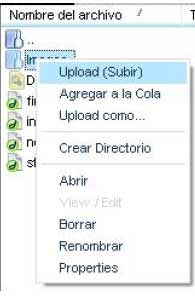
Para bajar archivos y/o carpetas del servidor a tu pc, haces clic con el botón derecho del mouse sobre el archivo o carpeta (en la parte central derecha), en el submenú seleccionas descargar o download.
Si en la parte superior dice Directory listing succesful, entonces la carga/descarga procesó con éxito.
FTP es uno de los diversos protocolos de la red Internet, concretamente significa File Transfer Protocol(Protocolo de Transferencia de Archivos) y es el ideal para transferir grandes bloques de datos por la red.
Se precisa de un Servidor de FTP y un cliente FTP, puede darse el caso de que los servidores sean de libre acceso para todo el mundo y entonces estamos hablando de login anónimo o FTP anónimo.
La mayoría de las páginas web a nivel mundial son subidas a los respectivos servidores mediante este protocolo.
Por defecto utiliza los puertos 20 y 21. El puerto 20 es el utilizado para el flujo de datos entre el cliente y el servidor y el puerto 21 para el flujo de control, es decir, para enviar las órdenes del cliente al servidor. Mientras se transfieren datos a través del flujo de datos, el flujo de control permanece a la espera. Esto puede causar problemas en el caso de transferencias de datos muy grandes realizadas a través de cortafuegos que interrumpan sesiones después de periodos largos de espera. El fichero puede que se haya transferido con éxito, pero el cortafuegos puede desconectar la sesión de control, por lo que se genera un error.
El FTP, en la mayoría de servidores, es la única manera de conectar con nuestro sitio, para asi, poder subir(cargar) y bajar (descargar) archivos.
Qué es un cliente FTP
Un cliente FTP emplea el protocolo FTP para conectarse a un servidor FTP para transferir archivos.
Algunos clientes de FTP básicos vienen integrados en los sistemas operativos, incluyendo windows, DOS, Linux y Unix. Sin embargo, hay disponibles clientes con más funcionalidades, Habitualmente en forma shareware/freeware para windows y como software libre para sistemas tipo Unix. Muchos navegadores recientes también llevan integrados clientes FTP (aunque un cliente FTP trabajará mejor para FTP privados que un navegador).
Algunos sistemas operativos, incluyendo los Windows más recientes y Mac OS X pueden montar servidores FTP como unidades virtuales directamente dentro del sistema operativo, lo que puede resultar más fácil o más conveniente para algunos usuarios, que emplear un cliente especializado.
Qué cliente FTP usar
Debido a la gran necesidad, existen muchos clientes FTP. Por nombrar algunos de estos tantos, está el: FileZilaa, CuteFTP, WSS FTP, Coffe Cup, CoreFTP, WorldWide FTP, FTP Now, Shuttle FTP Suite, y muchos más...
Sin embargo, yo te recomiendo que uses el FileZilla, por varios motivos:
- Está en varios idiomas, cosa que no todos los clientes FTP tienen.
- Se conecta rápido.
- Además de conectarse rápido, la velocidad de subir los archivos es más rápida que cualquier otro.
Cómo subir archivos por medio del cliente FTP
Primero, debemos tener un servidor en donde hospedarás tu sitio. Puedes usar gratuitos, como:
- http://www.shinranet.com
- http://www.geocites.com
- http://www.freewebs.com
- ...
host: debería empezar por ftp, algo así como: ftp.dominio.com o ftp.usuario.dominio.com
usuario: tu nombre de usuario
contraseña: tu contraseña
Esos datos los pondrás en los cuadros de arriba, en la pantalla de FileZilla:
Host-Dirección
En el cuadro que dice puerto, escribes 21 o, si es distinto escribe el que te proporcionó tu servidor.
Presiona en el botón conexión rápida o QuickConnect, para conectarse a tu servidor, cuando esto termine, en la parte de arriba, te mostrará un mensaje diciendo Directory listing succesful.
En la parte central, del lado izquierdo tienes los archivos y carpetas de tu pc, en la parte derecha están los archivos y carpetas que están alojados en el servidor.
Para subir archivos de tu pc al servidor, dale clic con el botón derecho del mouse sobre la carpeta que deseas subir, después, en el submenú pones upload.
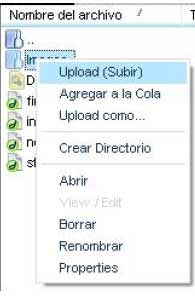
Para bajar archivos y/o carpetas del servidor a tu pc, haces clic con el botón derecho del mouse sobre el archivo o carpeta (en la parte central derecha), en el submenú seleccionas descargar o download.
Si en la parte superior dice Directory listing succesful, entonces la carga/descarga procesó con éxito.
Leo Juszkiewicz